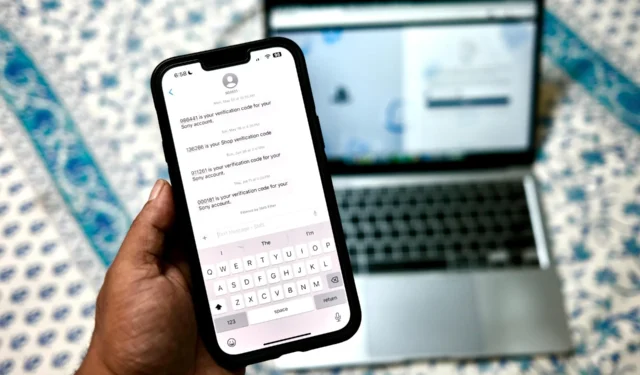
Pour des raisons de sécurité, nous vous recommandons d’utiliser une authentification à deux facteurs et des codes de vérification pour vos comptes bancaires, vos comptes de messagerie et vos réseaux sociaux. Mais cela a un prix : vos messages et vos e-mails sont encombrés de codes de vérification OTP (mot de passe à usage unique). Heureusement, les mises à jour d’iOS 18, d’iPadOS 18 et de macOS 15 Sequoia vous permettent de supprimer automatiquement les codes de vérification après utilisation. Cela réduira votre boîte de réception et vous n’aurez pas à faire défiler beaucoup de pages pour trouver une conversation particulière.
La fonctionnalité « Supprimer après utilisation » sur iPhone, iPad et Mac fonctionne intelligemment, car elle supprime uniquement le message ou l’e-mail une fois que la fonctionnalité de saisie automatique a utilisé le code. La principale exigence pour utiliser efficacement cette fonctionnalité est d’activer la saisie automatique ( Réglages > Général > Saisie automatique et mots de passe ) pour les mots de passe et les codes sur votre iPhone, iPad et Mac. Vous souhaiterez peut-être vérifier cela en premier, avant de continuer.
Supprimer automatiquement les codes de vérification sur iPhone et iPad
L’application Messages de votre iPhone ou iPad peut supprimer automatiquement les codes de vérification ou d’authentification à deux facteurs après les avoir utilisés. C’est un moyen sûr de désencombrer votre boîte de réception et de ne conserver que les éléments importants pour ne pas avoir envie de faire défiler sans fin les messages. Le plus intéressant, c’est que cette fonctionnalité fonctionne même avec l’application Mail native d’Apple.
Sur votre iPhone et iPad, voici les étapes à suivre :
1. Ouvrez l’ application Paramètres sur votre iPhone ou iPad. 2. Appuyez sur Général et faites défiler vers le bas pour sélectionner Remplissage automatique et mots de passe . 3. Activez le bouton à côté de l’option Supprimer après utilisation .
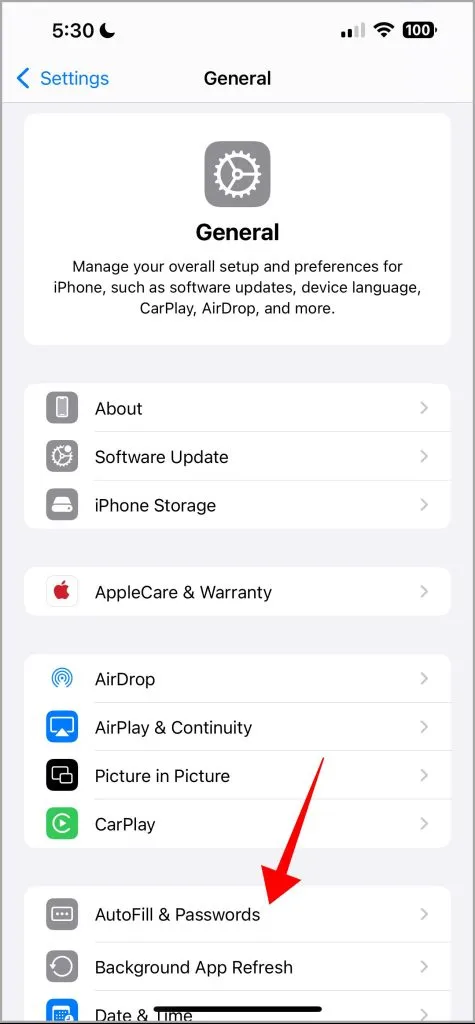
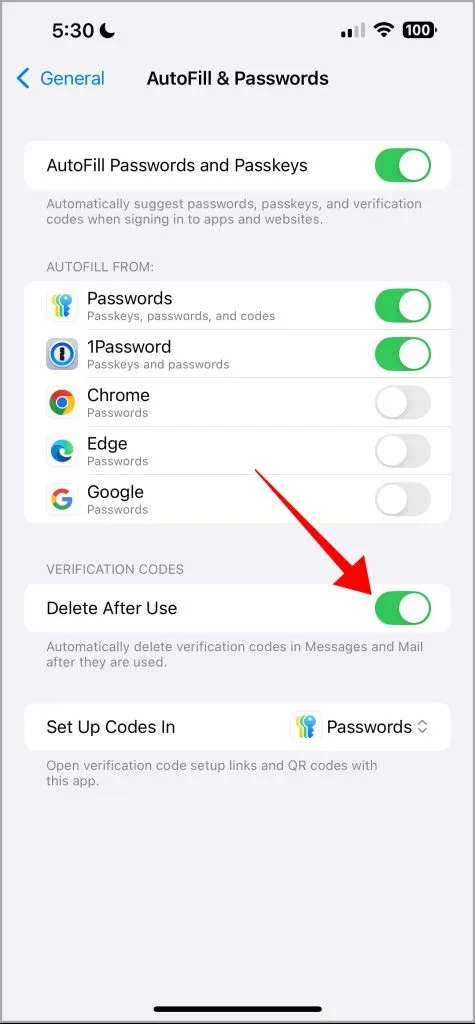
Supprimer automatiquement les codes de vérification sur Mac
Il est également relativement facile de faire en sorte que les applications Messages et Mail suppriment automatiquement les codes de vérification après les avoir utilisés. Sur les Mac exécutant macOS Sonoma ou une mise à jour ultérieure, vous pouvez facilement faire en sorte que les applications Messages ou Mail ne suppriment qu’après avoir utilisé ces codes de vérification. Voici comment le configurer sur votre Mac :
1. Ouvrez les paramètres système sur votre Mac à partir du Dock ou après avoir cliqué sur l’icône Apple dans le coin supérieur gauche. 2. Cliquez sur Général dans la barre latérale gauche et cliquez sur Remplissage automatique et mots de passe dans le volet de droite. Sous macOS Sonoma, vous devrez cliquer directement sur la section Mots de passe .
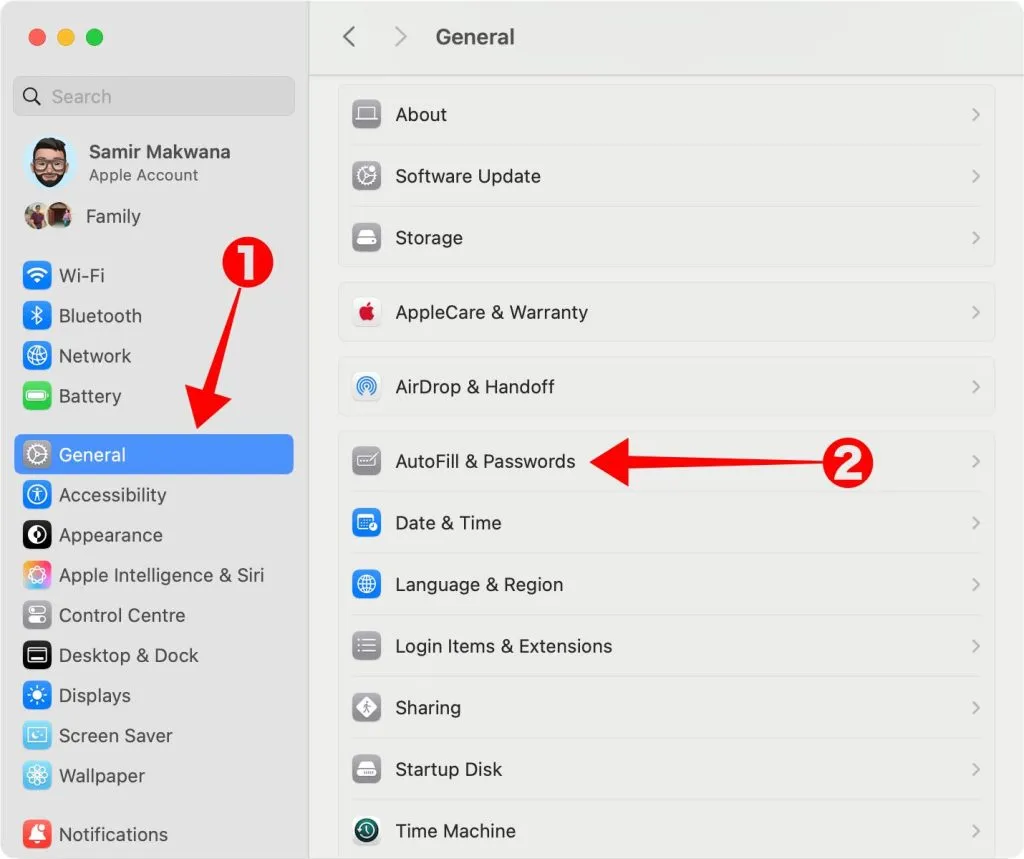
3. Activez le bouton bascule à côté de Supprimer après utilisation dans la section Codes de vérification .
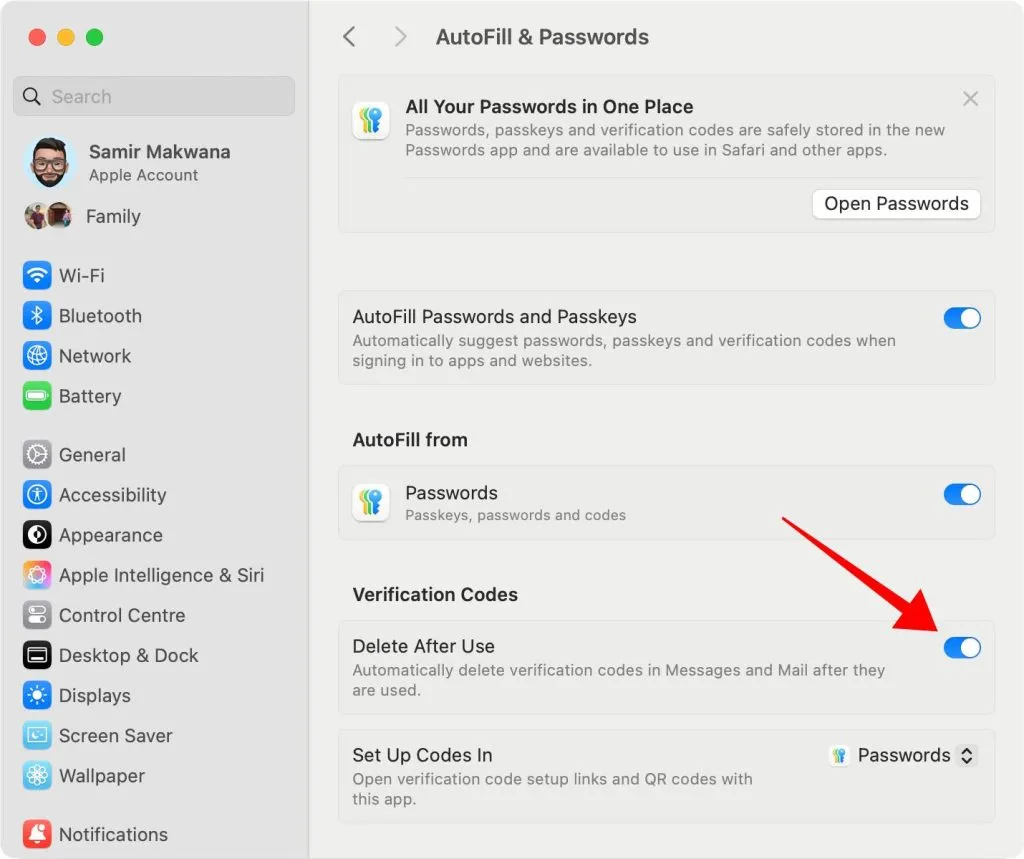
Après avoir activé l’option de suppression automatique des codes sur iPhone, iPad et Mac, vous recevrez un message indiquant « Supprimer automatiquement les codes de vérification après utilisation ? » la première fois. Ce message n’apparaîtra pas la fois suivante.
Meilleures pratiques pour supprimer automatiquement les codes de vérification
Nous devons accepter que la fonctionnalité ne fonctionne qu’avec les nouveaux codes de vérification, et non les anciens. Cela signifie que vos messages existants contenant de tels codes continueront d’exister et que vous devrez les supprimer manuellement. Vous devrez donc consacrer un peu de temps à réduire votre boîte de réception dans l’application Messages ou Mail.
La fonction de saisie automatique fonctionne intelligemment avec l’application Messages pour copier chaque nouveau code de vérification et le coller dans une application ou un navigateur Web mobile. La meilleure chose à faire est donc d’activer la saisie automatique sur votre iPhone, iPad et Mac. La suppression des codes de vérification est une bonne chose, mais il n’existe aucun mécanisme permettant de définir une minuterie pour retarder la suppression automatique. Vous devrez donc peut-être demander un autre code si la saisie automatique n’a pas fonctionné avec un site ou une application.




Laisser un commentaire